Visualización del estado del clúster
Con la consola de Amazon RDS, puede acceder rápidamente al estado de su clúster de base de datos.
Temas
Visualización de un clúster de base de datos de Amazon Aurora
Dispone de varias opciones para ver información acerca de los clústeres de base de datos de Amazon Aurora y de las instancias de bases de datos que contienen.
-
Puede ver clústeres e instancias de base de datos en la consola de Amazon RDS eligiendo Databases (Bases de datos) en el panel de navegación.
-
Puede obtener información de los clústeres e instancias de base de datos con la AWS Command Line Interface (AWS CLI).
-
Puede obtener información de los clústeres e instancias de base de datos con la API de Amazon RDS.
En la consola de Amazon RDS, puede ver la información sobre un clúster de base de datos si elige Bases de datos desde el panel de navegación de la consola. También puede ver los detalles sobre las instancias de base de datos que son miembros de un clúster de base de datos de Amazon Aurora.
Para ver o modificar clústeres de bases de datos en la consola de Amazon RDS
Inicie sesión en la AWS Management Console y abra la consola de Amazon RDS en https://console.aws.amazon.com/rds/
. -
En el panel de navegación, seleccione Bases de datos.
-
Elija el nombre del clúster de base de datos de Aurora que desea ver en la lista.
Por ejemplo, la siguiente imagen muestra la página de detalles para el clúster llamado
aurora-test. El clúster de base de datos tiene cuatro instancias de base de datos mostradas en la lista DB identifier (identificador de base de datos). La instancia de base de datos del escritor,dbinstance4, es la instancia de base de datos principal para el clúster de base de datos.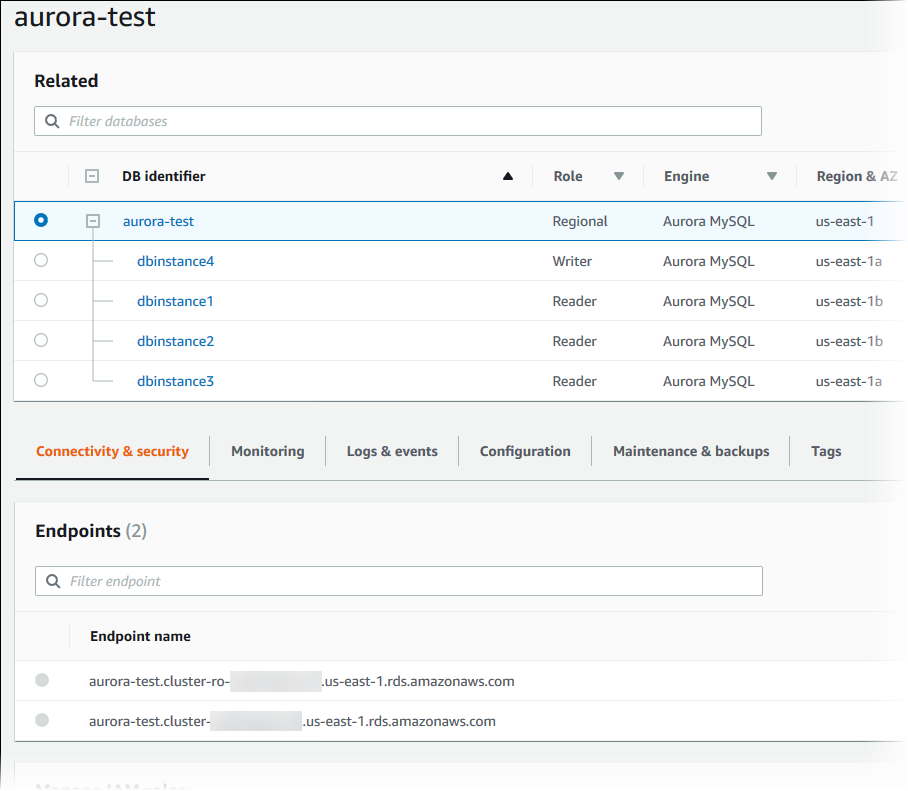
-
Para modificar un clúster de base de datos, selecciónelo en la lista y elija Modify (Modificar).
Para ver o modificar instancias de base de datos de un clúster de base de datos en la consola de Amazon RDS
Inicie sesión en la AWS Management Console y abra la consola de Amazon RDS en https://console.aws.amazon.com/rds/
. -
En el panel de navegación, elija Databases (Bases de datos).
-
Realice una de las siguientes acciones:
-
Para ver una instancia de base de datos, elija una en la lista que sea miembro del clúster de base de datos de Aurora.
Por ejemplo, si elige el identificador de instancias de bases de datos
dbinstance4, la consola muestra la página de detalles de la instancia de base de datosdbinstance4, como se muestra en la imagen siguiente.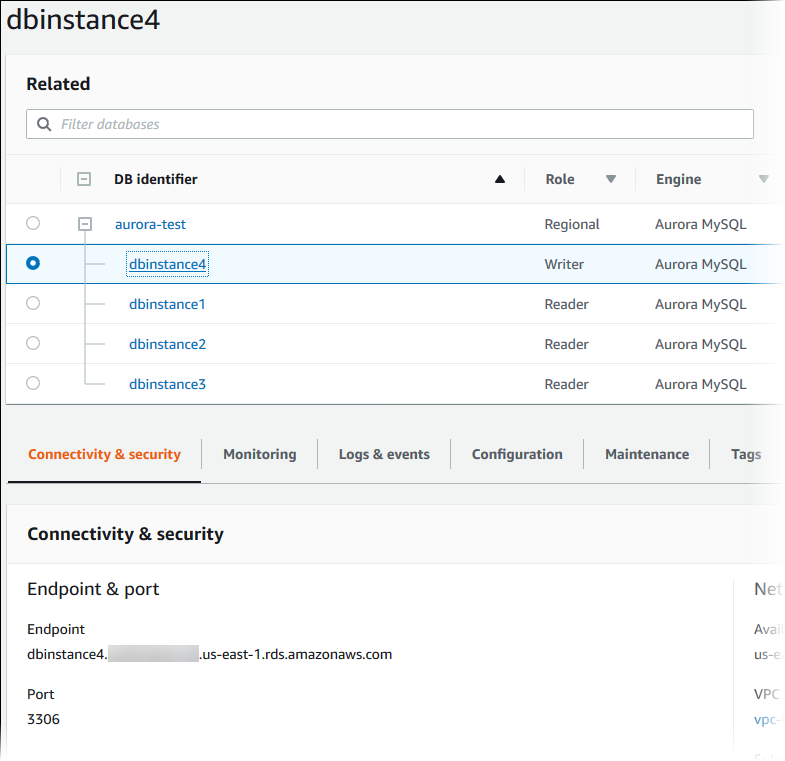
-
Para modificar una instancia de base de datos, elíjala en la lista y seleccione Modify (Modificar). Para obtener más información sobre la modificación de un clúster de base de datos, consulte Modificación de un clúster de base de datos de Amazon Aurora.
-
Para ver información de un clúster de base de datos con la AWS CLI utilice el comando describe-db-clusters. Por ejemplo, el comando de la AWS CLI siguiente muestra información del clúster de base de datos para todos los clústeres de base de datos de la región us-east-1 de modificación para la cuenta de AWS configurada.
aws rds describe-db-clusters --regionus-east-1
Si la AWS CLI está configurada para salida JSON, el comando devuelve lo siguiente.
{ "DBClusters": [ { "Status": "available", "Engine": "aurora-mysql", "Endpoint": "sample-cluster1.cluster-123456789012.us-east-1.rds.amazonaws.com" "AllocatedStorage": 1, "DBClusterIdentifier": "sample-cluster1", "MasterUsername": "mymasteruser", "EarliestRestorableTime": "2023-03-30T03:35:42.563Z", "DBClusterMembers": [ { "IsClusterWriter": false, "DBClusterParameterGroupStatus": "in-sync", "DBInstanceIdentifier": "sample-replica" }, { "IsClusterWriter": true, "DBClusterParameterGroupStatus": "in-sync", "DBInstanceIdentifier": "sample-primary" } ], "Port": 3306, "PreferredBackupWindow": "03:34-04:04", "VpcSecurityGroups": [ { "Status": "active", "VpcSecurityGroupId": "sg-ddb65fec" } ], "DBSubnetGroup": "default", "StorageEncrypted": false, "DatabaseName": "sample", "EngineVersion": "5.7.mysql_aurora.2.11.0", "DBClusterParameterGroup": "default.aurora-mysql5.7", "BackupRetentionPeriod": 1, "AvailabilityZones": [ "us-east-1b", "us-east-1c", "us-east-1d" ], "LatestRestorableTime": "2023-03-31T20:06:08.903Z", "PreferredMaintenanceWindow": "wed:08:15-wed:08:45" }, { "Status": "available", "Engine": "aurora-mysql", "Endpoint": "aurora-sample.cluster-123456789012.us-east-1.rds.amazonaws.com", "AllocatedStorage": 1, "DBClusterIdentifier": "aurora-sample-cluster", "MasterUsername": "mymasteruser", "EarliestRestorableTime": "2023-03-30T10:21:34.826Z", "DBClusterMembers": [ { "IsClusterWriter": false, "DBClusterParameterGroupStatus": "in-sync", "DBInstanceIdentifier": "aurora-replica-sample" }, { "IsClusterWriter": true, "DBClusterParameterGroupStatus": "in-sync", "DBInstanceIdentifier": "aurora-sample" } ], "Port": 3306, "PreferredBackupWindow": "10:20-10:50", "VpcSecurityGroups": [ { "Status": "active", "VpcSecurityGroupId": "sg-55da224b" } ], "DBSubnetGroup": "default", "StorageEncrypted": false, "DatabaseName": "sample", "EngineVersion": "5.7.mysql_aurora.2.11.0", "DBClusterParameterGroup": "default.aurora-mysql5.7", "BackupRetentionPeriod": 1, "AvailabilityZones": [ "us-east-1b", "us-east-1c", "us-east-1d" ], "LatestRestorableTime": "2023-03-31T20:00:11.491Z", "PreferredMaintenanceWindow": "sun:03:53-sun:04:23" } ] }
Para ver información de un clúster de base de datos con la API de Amazon RDS, utilice la operación DescribeDBClusters.
Ver el estado del clúster de base de datos
El estado de un clúster de base de datos indica su estado. Puede ver el estado de un clúster de base de datos y las instancias del clúster en la consola de Amazon RDS, la AWS CLI o la API.
nota
Aurora también usa otro estado llamado estado de mantenimiento, que se muestra en la columna Mantenimiento de la consola de Amazon RDS. Este valor indica el estado de los parches de mantenimiento que se deben aplicar a un clúster de base de datos. El estado de mantenimiento es independiente del estado del clúster de base de datos. Para obtener más información sobre el estado de mantenimiento, consulte Aplicación de actualizaciones a un clúster de base de datos.
Encuentre los valores de estado posibles para clústeres de base de datos en la siguiente tabla.
| Estado del clúster de base de datos | Facturado | Descripción |
|---|---|---|
| Disponible | Facturado |
El clúster de base de datos funciona correctamente y está disponible. Cuando un clúster Aurora Serverless está disponible y en pausa, solo se factura el almacenamiento. |
| Backing-up | Facturado |
Se está creando una copia de seguridad del clúster de base de datos. |
| Backtracking | Facturado |
Se están realizando actualmente búsquedas de datos anteriores en el clúster de base de datos. Este estado solo se aplica a Aurora MySQL. |
| Cloning-failed | No facturado |
La clonación de un clúster de base de datos no se ha realizado correctamente. |
| Creando | No facturado |
Se está creando el clúster de base de datos. No se puede obtener acceso al clúster de base de datos mientras se está creando. |
| Eliminando | No facturado |
Se está eliminando el clúster de base de datos. |
| Failing-over | Facturado |
Se está realizando una conmutación por error de la instancia principal a una réplica de Aurora. |
| Inaccessible-encryption-credentials | No facturado |
No se puede obtener acceso ni recuperar la AWS KMS key utilizada para cifrar o descifrar el clúster de base de datos. |
|
Inaccessible-encryption-credentials-recoverable |
Facturado para almacenamiento |
No se puede obtener acceso a la clave KMS utilizada para cifrar o descifrar el clúster de base de datos. Sin embargo, si la clave de KMS está activada, reiniciar el clúster de base de datos puede ayudar a recuperarla. Para obtener más información, consulte Cifrar un clúster de bases de datos de Amazon Aurora. |
| Mantenimiento | Facturado |
Amazon RDS está aplicando una actualización de mantenimiento al clúster de base de datos. Este estado se usa para el mantenimiento de nivel de clúster de base de datos que RDS programa con mucha antelación. |
| Migrating | Facturado |
Se está restaurando una instantánea de clúster de base de datos en un clúster de base de datos. |
| Migration-failed | No facturado |
Una migración no se ha realizado correctamente. |
| Modificando | Facturado |
El clúster de base de datos se está modificando porque un cliente ha solicitado su modificación. |
| Promoting | Facturado |
Una réplica de lectura se está promocionando a un clúster de base de datos independiente. |
| Preparing-data-migration | Facturado |
Amazon RDS se está preparando para migrar los datos a Aurora. |
| Cambio de nombre | Facturado |
El nombre del clúster de base de datos se está cambiando porque un cliente lo ha solicitado. |
| Resetting-master-credentials | Facturado |
Las credenciales maestras del clúster de base de datos se están restableciendo porque un cliente lo ha solicitado. |
| Iniciando | Facturado para almacenamiento |
El clúster de base de datos se está iniciando. |
| Detenida | Facturado para almacenamiento |
El clúster de base de datos se detiene. |
| Deteniéndose | Facturado para almacenamiento |
Se está deteniendo el clúster de base de datos. |
| Storage-optimization | Facturado |
La instancia de base de datos se está modificando para cambiar el tamaño o el tipo de almacenamiento. La instancia de base de datos está totalmente operativa. Sin embargo, mientras su estado sea storage-optimization (Optimización de almacenamiento), no podrá solicitar ningún cambio del almacenamiento de dicha instancia. El proceso de optimización del almacenamiento suele durar poco, pero a veces puede tardar 24 horas o más. |
| Update-iam-db-auth | Facturado |
Se está actualizando la autorización de IAM para el clúster de base de datos. |
| Upgrading | Facturado |
Se está actualizando la versión del motor de clúster de base de datos o del sistema operativo. |
Para ver el estado de un clúster de base de datos
Inicie sesión en la AWS Management Console y abra la consola de Amazon RDS en https://console.aws.amazon.com/rds/
. -
En el panel de navegación, elija Databases (Bases de datos).
Se abre la página Databases (Bases de datos) con la lista de clústeres de base de datos. Para cada clúster de base de datos, se muestra el valor del estado.
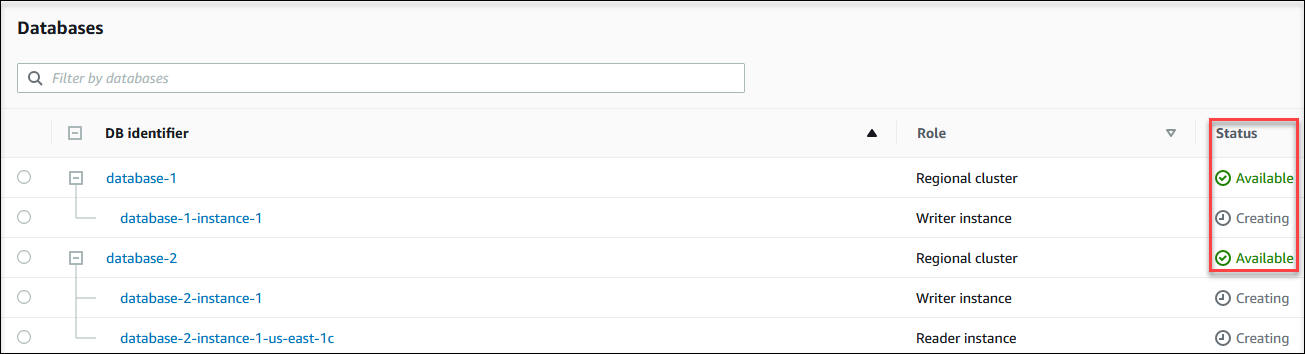
Para ver solo el estado de los clústeres de bases de datos, utilice la siguiente consulta en AWS CLI.
aws rds describe-db-clusters --query 'DBClusters[*].[DBClusterIdentifier,Status]' --output table
Visualización del
El estado de una instancia de base de datos en un clúster de Aurora indica la situación de la instancia de base de datos. Puede utilizar los siguientes procedimientos para ver el estado de la instancia de base de datos de un clúster en la consola de Amazon RDS, el comando de la AWS CLI o la operación de la API.
nota
Amazon RDS también usa otro estado llamado estado de mantenimiento, que se muestra en la columna Mantenimiento de la consola de Amazon RDS. Este valor indica el estado de los parches de mantenimiento que se deben aplicar a una instancia de base de datos. El estado de mantenimiento es independiente del estado de la instancia de base de datos. Para obtener más información sobre el estado de mantenimiento, consulte Aplicación de actualizaciones a un clúster de base de datos.
Encuentre los valores de estado posibles para instancias de base de datos en la siguiente tabla. Esta tabla le muestra si se le facturará la instancia de base de datos y el almacenamiento, si se le facturará solo el almacenamiento o si no se le facturará. Para todos los estados de instancia de base de datos, se le factura siempre el uso de copia de seguridad.
| Estado de la instancia de base de datos | Facturado | Descripción |
|---|---|---|
|
available |
Facturado |
La instancia de base de datos funciona correctamente y está disponible. |
|
backing-up |
Facturado |
Se está creando una copia de seguridad de la instancia de base de datos. |
| backtracking |
Facturado |
Se está realizando actualmente búsquedas de datos anteriores en la instancia de base de datos. Este estado solo se aplica a Aurora MySQL. |
|
configuring-enhanced-monitoring |
Facturado |
La monitorización mejorada se está habilitando o deshabilitando para esta instancia de base de datos. |
|
configuring-iam-database-auth |
Facturado |
La autenticación de base de datos en AWS Identity and Access Management (IAM) se está habilitando o desactivando para esta instancia de base de datos. |
|
configuring-log-exports |
Facturado |
La publicación de archivos de registro en Amazon CloudWatch Logs se está habilitando o deshabilitando para esta instancia de base de datos. |
|
converting-to-vpc |
Facturado |
La instancia de base de datos se está convirtiendo de una instancia de base de datos que no está en una Amazon Virtual Private Cloud (Amazon VPC) a una instancia de base de datos que está en una Amazon VPC. |
|
creating |
No facturado (no PITR) Facturado (solo PITR) |
La instancia de base de datos se está creando. No se puede obtener acceso a la instancia de base de datos mientras se está creando. Si restaura una base de datos durante una recuperación en un momento dado (PITR), se le facturará mientras la base de datos esté en el estado creación. Este es el único escenario en el que el estado creación incurre en cargos. |
|
delete-precheck |
No facturado |
Amazon RDS valida que las réplicas leídas estén en buen estado y se puedan eliminar de forma segura. |
|
deleting |
No facturado |
Se está eliminando la instancia de base de datos. |
|
error |
No facturado |
La instancia de base de datos ha generado un error y Amazon RDS no puede recuperarla. Realice una restauración al último momento restaurable de la instancia de base de datos para recuperar los datos. |
|
inaccessible-encryption-credentials |
No facturado |
No se puede obtener acceso ni recuperar la AWS KMS key utilizada para cifrar o descifrar la instancia de base de datos. |
|
inaccessible-encryption-credentials-recoverable |
Facturado para almacenamiento |
No se puede acceder a la clave de KMS utilizada para cifrar o descifrar la instancia de base de datos. Sin embargo, si la clave de KMS está activada, reiniciar la instancia de base de datos puede ayudar a recuperarla. Para obtener más información, consulte Cifrar un clúster de bases de datos de Amazon Aurora. |
|
incompatible-create |
No facturado |
Amazon RDS está intentando crear una instancia de base de datos, pero no puede hacerlo porque los recursos no son compatibles con la instancia de base de datos. Este estado puede darse si, por ejemplo, el perfil de instancia de su instancia de base de datos no tiene los permisos correctos. |
|
incompatible-network |
No facturado |
Amazon RDS está intentando realizar una acción de recuperación en una instancia de base de datos, pero no puede hacerlo porque la VPC está en un estado que impide completar la acción. Este estado puede darse si, por ejemplo, todas las direcciones IP disponibles en una subred están en uso y Amazon RDS no puede obtener una dirección IP para la instancia de base de datos. |
|
incompatible-option-group |
Facturado |
Amazon RDS ha intentado aplicar un cambio en el grupo de opciones, pero no puede hacerlo y no puede revertir al estado anterior del grupo de opciones. Para obtener información, consulte la lista Recent Events (Eventos recientes) para la instancia de base de datos. Este estado puede darse si, por ejemplo, el grupo de opciones contiene una opción como TDE y la instancia de base de datos no contiene información cifrada. |
|
incompatible-parameters |
Facturado |
Amazon RDS no puede iniciar la instancia de base de datos porque los parámetros especificados en el grupo de parámetros de base de datos de la instancia de base de datos no son compatibles con la instancia de base de datos. Revierta los cambios de los parámetros o hágalos compatibles con la instancia de base de datos para recuperar el acceso a la instancia de base de datos. Para obtener más información acerca de los parámetros incompatibles, consulte la lista Recent Events (Eventos recientes) de la instancia de base de datos. |
|
incompatible-restore |
No facturado |
Amazon RDS no puede realizar una restauración a un momento dado. Las causas habituales para este estado incluyen el uso de tablas temporales o el uso de tablas de MyISAM con MySQL . |
| insufficient-capacity |
No facturado |
Amazon RDS no puede crear la instancia porque actualmente no hay suficiente capacidad disponible. Para crear la instancia de base de datos en la misma zona de disponibilidad con el mismo tipo de instancia, elimine la instancia de base de datos, espere unas horas e intente crear de nuevo. Alternativamente, cree una nueva instancia utilizando una clase de instancia o zona de disponibilidad diferente. |
|
maintenance |
Facturado |
Amazon RDS está aplicando una actualización de mantenimiento a la instancia de base de datos. Este estado se usa para el mantenimiento de nivel de instancia que RDS programa con mucha antelación. |
|
modifying |
Facturado |
La instancia de base de datos se está modificando porque un cliente ha solicitado su modificación. |
|
moving-to-vpc |
Facturado |
La instancia de base de datos se está moviendo a una nueva Amazon Virtual Private Cloud (Amazon VPC). |
|
rebooting |
Facturado |
La instancia de base de datos se está reiniciando porque un cliente o un proceso de Amazon RDS que requiere el reinicio lo ha solicitado. |
|
resetting-master-credentials |
Facturado |
Las credenciales maestras de la instancia de base de datos se están restableciendo porque un cliente lo ha solicitado. |
|
renaming |
Facturado |
El nombre de la instancia de base de datos se está cambiando porque un cliente lo ha solicitado. |
|
restore-error |
Facturado |
La instancia de base de datos ha registrado un error al intentar restaurar a un momento dado o a partir de una instantánea. |
|
starting |
Facturado para almacenamiento |
La instancia de base de datos se está iniciando. |
|
stopped |
Facturado para almacenamiento |
La instancia de base de datos se ha detenido. |
|
deteniendo |
Facturado para almacenamiento |
La instancia de base de datos se está deteniendo. |
|
storage-config-upgrade |
Facturado |
Se está actualizando la configuración del sistema de archivos de almacenamiento de la instancia de base de datos. Este estado solo es aplicable a las bases de datos verdes de una implementación azul/verde o a las réplicas de lectura de instancias de base de datos. |
|
storage-full |
Facturado |
La instancia de base de datos ha alcanzado su asignación de capacidad de almacenamiento. Se trata de un estado crítico y le recomendamos que corrija este problema de inmediato. Para ello, aumente la escala del almacenamiento modificando la instancia de base de datos. Para evitar esta situación, defina las alarmas de Amazon CloudWatch para que se le advierta cuando el espacio de almacenamiento está bajando. |
| storage-initialization |
Facturado |
La instancia de base de datos carga bloques de datos de Amazon S3 para optimizar el rendimiento del volumen después de restaurarlo a partir de una instantánea. Sigue disponible para las operaciones, pero es posible que el rendimiento no esté al máximo hasta que se complete la inicialización. |
|
storage-optimization |
Facturado |
Amazon RDS está optimizando el almacenamiento de su instancia de base de datos. El proceso de optimización del almacenamiento suele durar poco, pero a veces puede tardar 24 horas o más. Durante la optimización del almacenamiento, la instancia de base de datos permanece disponible. La optimización del almacenamiento es un proceso en segundo plano que no afecta a la disponibilidad de la instancia. |
|
upgrading |
Facturado |
Se está actualizando la versión del motor de base de datos o del sistema operativo. |
Para ver el estado de una instancia de base de datos
Inicie sesión en la AWS Management Console y abra la consola de Amazon RDS en https://console.aws.amazon.com/rds/
. -
En el panel de navegación, elija Databases (Bases de datos).
Se abre la página Databases (Bases de datos) con la lista de instancias de base de datos. Para cada clúster de base de datos de un clúster, se muestra el valor del estado.
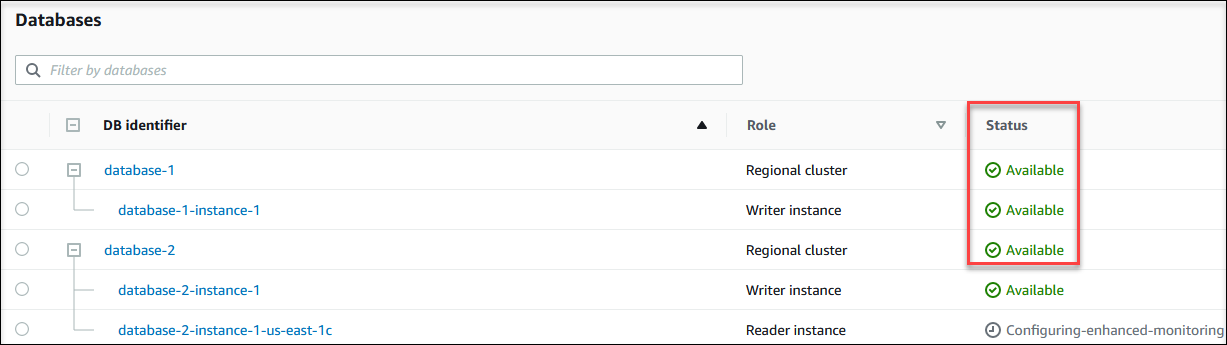
Para ver la instancia de base de datos y su información de estado usando el AWS CLI, utilice el comando describe-db-instances. Por ejemplo, el siguiente comando AWS CLI enumera toda la información de las instancias de base de datos.
aws rds describe-db-instances
Para ver una instancia de base de datos específica y su estado, llame al comando describe-db-instances con la siguiente opción:
-
DBInstanceIdentifier: el nombre de la instancia de base de datos.
aws rds describe-db-instances --db-instance-identifiermydbinstance
Para ver solo el estado de todas las instancias de bases de datos, utilice la siguiente consulta en AWS CLI.
aws rds describe-db-instances --query 'DBInstances[*].[DBInstanceIdentifier,DBInstanceStatus]' --output table
Para ver el estado de la instancia de base de datos usando la API de Amazon RDS, llame a la operación DescribeDBInstances.